

- Hogyan javítsuk ki a Valorant VAL 62-es hibakódot? (Gyors megoldások)
Hogyan javítsuk ki a Valorant VAL 62-es hibakódot? (Gyors megoldások)

Valorant VAL 62 hibakód általában akkor fordul elő, amikor a játék kliens nem tud stabil kapcsolatot létrehozni a Riot szervereivel. Ez a probléma számos tényezőből eredhet, például hálózati problémákból, elavult szoftverből vagy akár a szerver oldalán jelentkező megszakításokból. Az alábbiakban néhány gyakorlati megoldást talál, amelyek segítenek kijavítani a VAL 62 hibát, és visszajutni a játékba.
Mi okozza a VAL 62 hibát?
A VAL 62-es hiba általában sikertelen kapcsolatot jelez a Riot szervereivel. A fő okok között szerepelnek a szerverproblémák, elavult játékfájlok, instabil hálózati kapcsolatok, tűzfal vagy vírusirtó beavatkozása, valamint problémák a Riot Vanguard nevű, a játékhoz tartozó csalás elleni szoftverével.
Néha a probléma szerverleállással vagy ütemezett karbantartással függ össze. Ilyen esetben nem tehetsz mást, csak várnod kell, amíg a Riot megoldja a hibát. Ugyanakkor gyakrabban a kapcsolatproblémák a te beállításaidból erednek, például elavult szoftverből vagy hálózati megszakításokból.
1. Indítsd újra a Riot Clientet és a számítógépedet
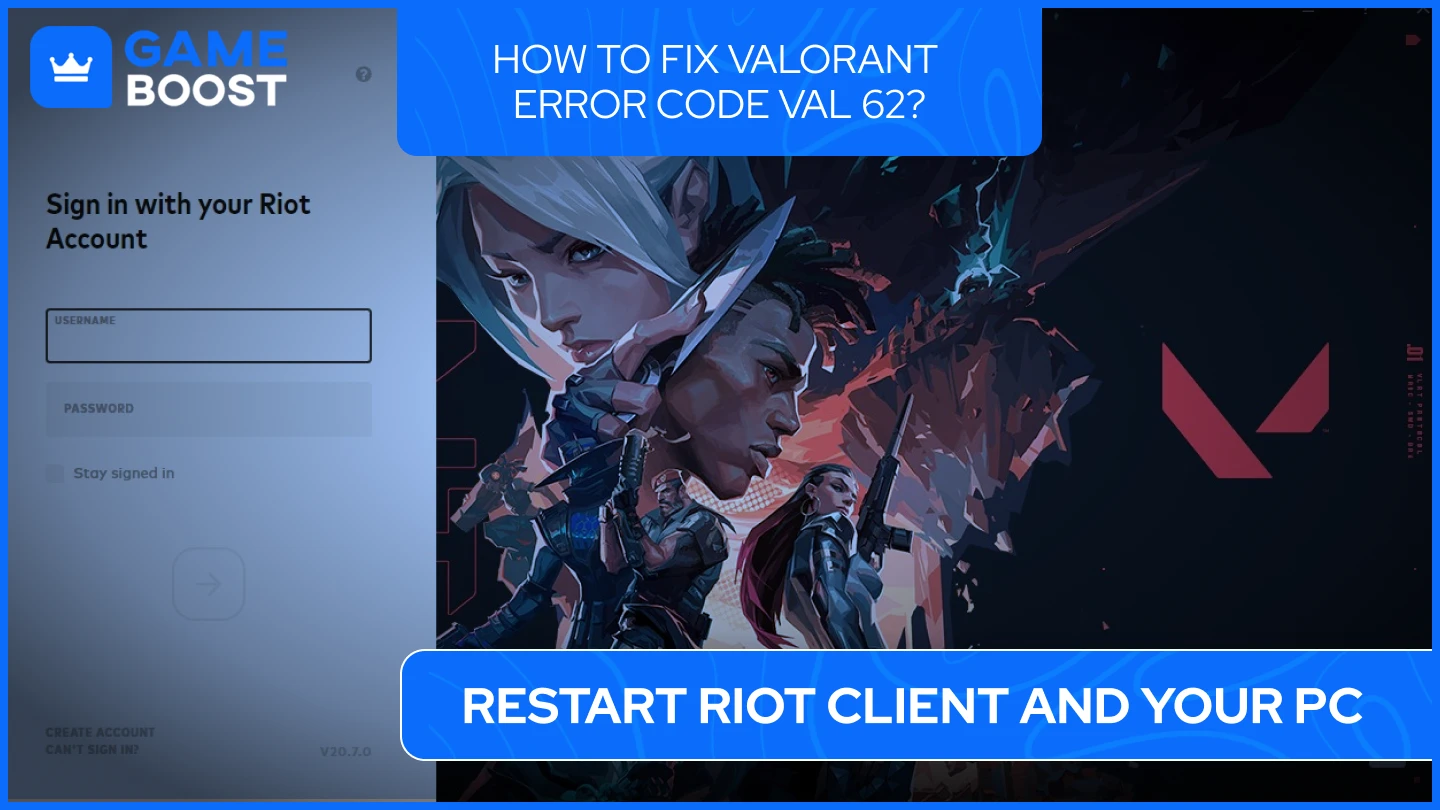
Egy gyors újraindítás gyakran megszüntetheti az ideiglenes hibákat, amelyek a kapcsolatot érinthetik. Zárd be teljesen a Valorantot és a Riot Clientet, indítsd újra a számítógéped, majd indítsd el újra a játékot. Ez megoldhatja a hibát, ha az probléma ideiglenes lefagyás vagy szoftverütközés miatt alakult ki.
Olvassa el még: Hogyan javítsuk ki a Valorant kapcsolat hibát? (Megoldva)
2. Indítsa újra az útválasztót
Néha a hálózati problémákat egyszerűen az útválasztó újraindítása megoldja. Kapcsold ki az útválasztót, várj körülbelül öt percet, majd kapcsold vissza. Miután az útválasztó újra csatlakozott az internethez, indítsd újra a Valorantot, és ellenőrizd, hogy a probléma továbbra is fennáll-e.
3. Ellenőrizd a szerverproblémákat
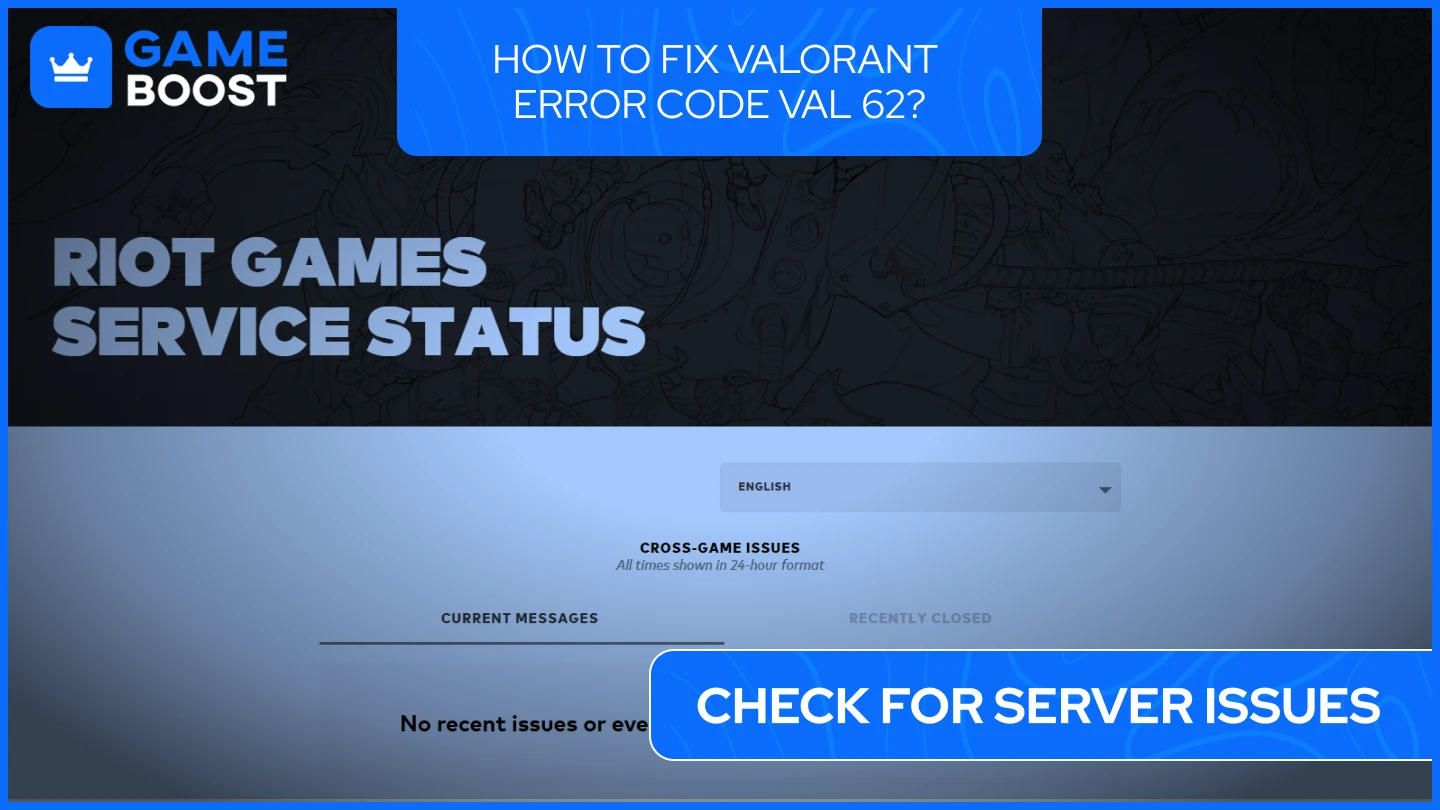
Mielőtt belevágnál a rendszered hibakeresésébe, érdemes ellenőrizni, hogy a probléma a Riot szervereivel kapcsolatos-e. Ezt egyszerűen megteheted a Riot Games Szolgáltatás állapota oldal meglátogatásával. Ha folyamatban van egy probléma, a legjobb, ha megvárjuk, amíg a Riot megoldja azt.
4. Frissítsd a Valorantot és a Riot Vanguardot
A zökkenőmentes játékmenet érdekében elengedhetetlen, hogy a Valorant és a Riot Vanguard legfrissebb verziója fusson. Nyisd meg a Riot Klienst, ellenőrizd a frissítéseket, és telepítsd az elérhetőeket. A frissítés után indítsd újra a PC-det, hogy minden megfelelően konfigurálva legyen.
Olvasson tovább: Hogyan javítsuk ki a Valorant Secure Boot hibát?
5. DNS ürítése és az IP-konfiguráció megújítása
A kapcsolati problémák egyszerű, de hatékony megoldása a DNS gyorsítótár törlése és az IP-konfiguráció frissítése. Ehhez nyisd meg a Parancssort rendszergazdai jogosultságokkal, és írd be egymás után a következő parancsokat:
ipconfig /release
ipconfig /renew
ipconfig /flushdns
Miután végrehajtottad ezeket a parancsokat, indítsd újra számítógéped a változtatások érvénybe léptetéséhez.
6. Állítsd be a VGC szolgáltatás beállításait
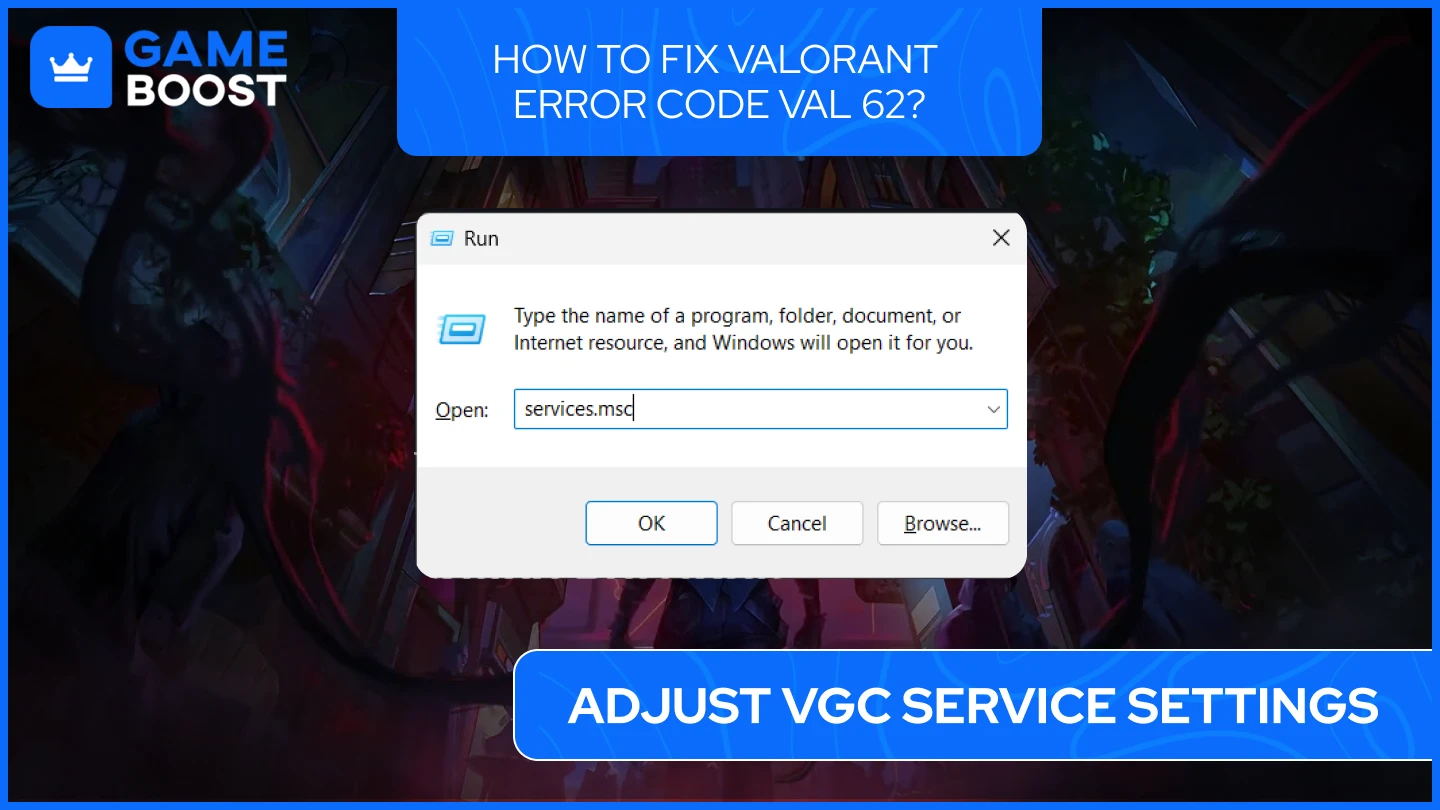
A Vanguard csalás elleni szolgáltatásnak (VGC) megfelelően kell működnie ahhoz, hogy a Valorant kapcsolódni tudjon a szerverekhez. Ellenőrizd a szolgáltatás beállításait a Futtatás ablak megnyitásával (Windows + R), majd írd be services.msc, és nyomj Entert. A Szolgáltatások ablakban keresd meg a „vgc” szolgáltatást, jobbklikkelj rá, és válaszd a Tulajdonságok menüpontot. Állítsd az Indítás típusát „Automatikus”-ra, majd kattints az Alkalmaz gombra. Ha a szolgáltatás nem fut, indítsd el kézzel.
7. Ideiglenesen kapcsold ki a Tűzfalat és az Antivírust
Lehet, hogy a tűzfal vagy az antivírus szoftver akadályozza a Valorant kapcsolatát a Riot szervereivel. Ideiglenesen tiltsd le ezeket a programokat, hogy megnézd, megoldódik-e a hiba. Ha igen, add hozzá a Valorantot és a Riot Vanguardot a biztonsági szoftvered kivétellistájához a jövőbeni megszakítások elkerülése érdekében.
Olvasd el ezt is: Hogyan javítsuk ki a Valorant VAL 5 hibakódot?
8. Riot Vanguard újratelepítése
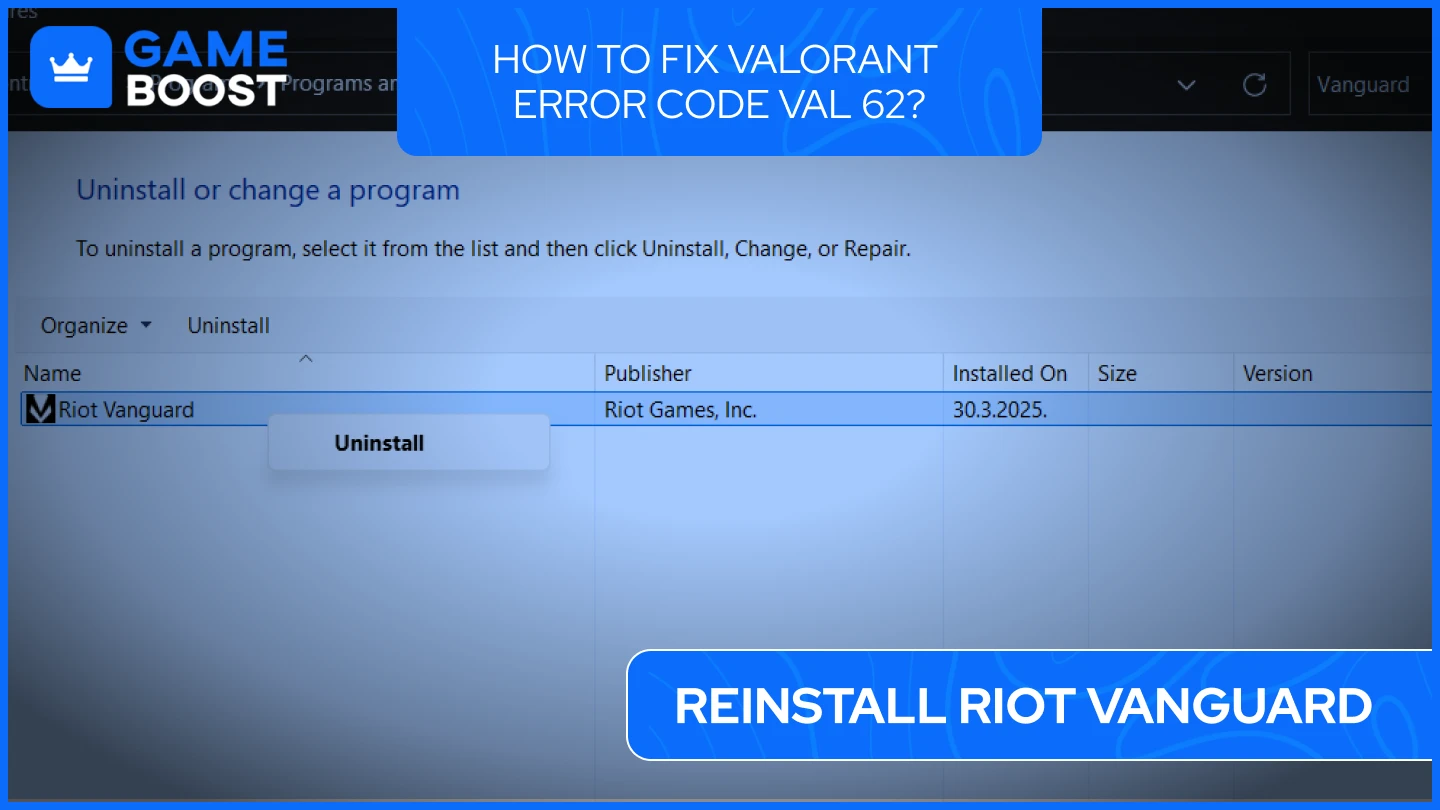
Ha gyanítod, hogy a Riot Vanguard okozza a problémát, megpróbálhatod újratelepíteni. Lépj a Vezérlőpultra, és távolítsd el a Riot Vanguardot. A számítógép újraindítása után indítsd el a Valorantot, és a Vanguard automatikusan újratelepül.
9. DNS-beállítások módosítása
Néha a DNS-beállítások módosítása javíthatja a kapcsolat stabilitását. Nyissa meg a Vezérlőpultot, és lépjen a Hálózat és megosztás központba. Innen kattintson a „Adapterbeállítások módosítása” lehetőségre, majd kattintson jobb gombbal az aktív hálózati kapcsolatra, és válassza a Tulajdonságok lehetőséget. Válassza az „Internet Protocol Version 4 (TCP/IPv4)” opciót, majd adja meg a következő DNS-címeket:
Preferált DNS szerver: 8.8.8.8
Alternatív DNS szerver: 8.8.4.4
Kattintson az OK gombra a módosítások mentéséhez.
Olvassa el még: Valorant hibakód 57: Mi az és hogyan javítsuk
Összefoglalás
A Valorant VAL 62-es hibakódjával való találkozás frusztráló lehet, de általában a megfelelő hibakeresési lépésekkel javítható. Kezdje a szerverproblémák ellenőrzésével, frissítse a játékklienst, és indítsa újra a hálózati eszközöket. Ha a probléma továbbra is fennáll, módosítsa a rendszerbeállításokat, vagy ideiglenesen kapcsolja ki a biztonsági szoftvereket. Ezzel a megoldásokkal el kell, hogy háruljon a gond, és visszatérhet a játékba. Ha mindezek nem működnek, ne habozzon kapcsolatba lépni a Riot Games Supporttal további segítségért.
“ GameBoost - Az All-In-One Gaming Services Platform küldetése, hogy valós változást hozzon az átlagos játékosok életébe. Akár valutákat, tárgyakat, magas minőségű fiókokat vagy Boostot keresel, mi mindent biztosítunk számodra! ”





